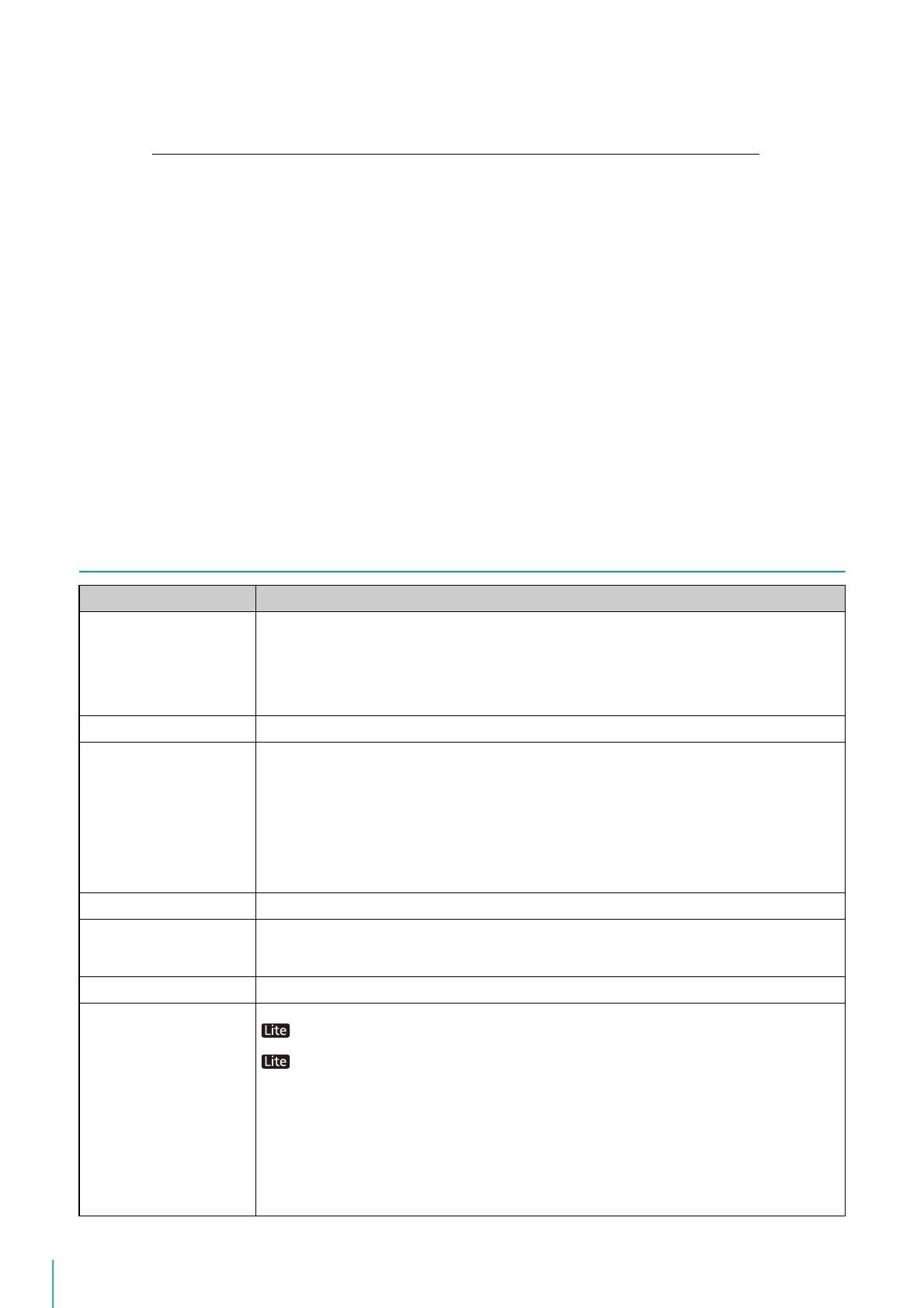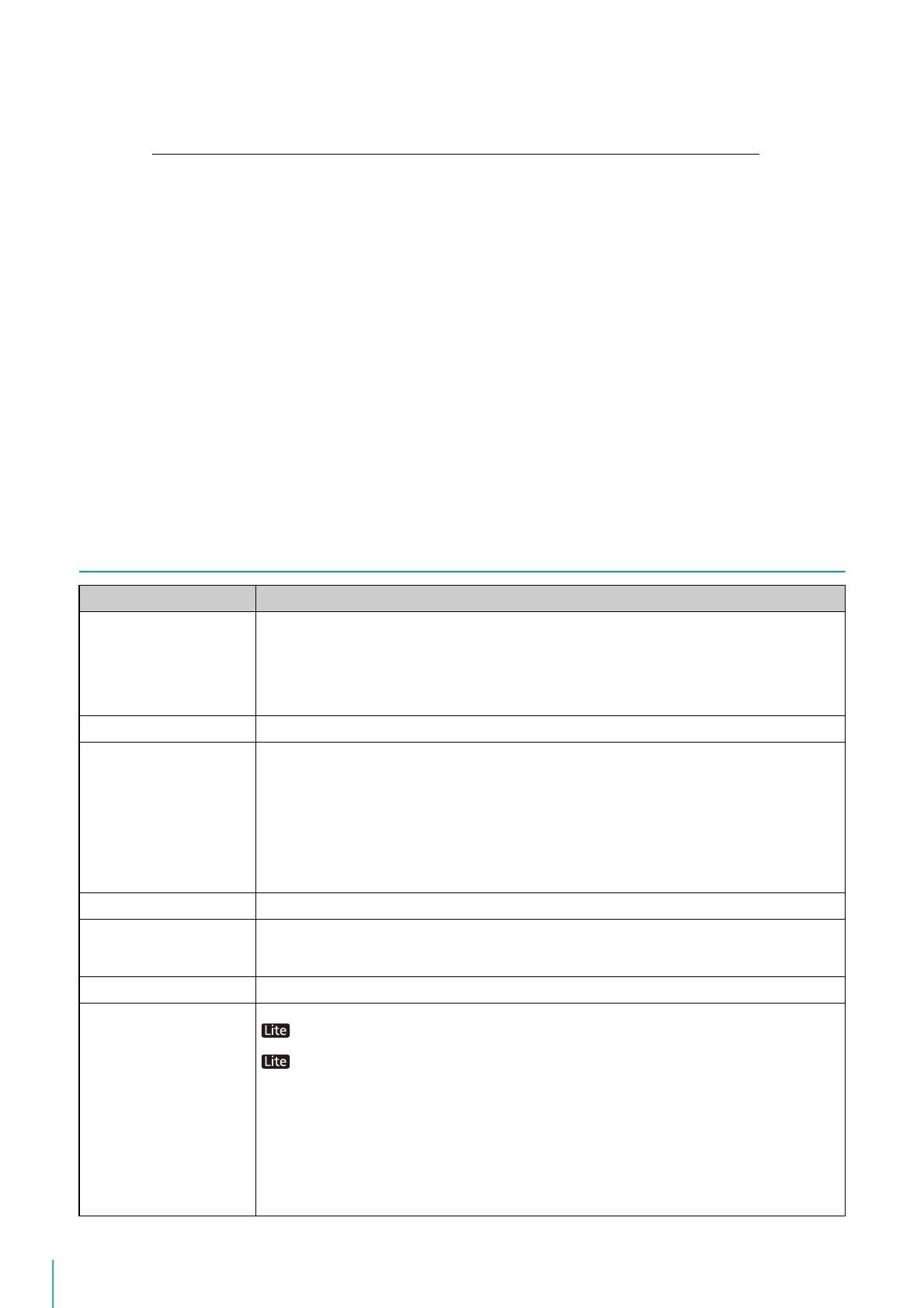
18
* 7 Количество видео, которое можно воспроизводить одновременно, зависит от доступного объема памяти. Если памяти недостаточно, вы не сможете
отобразить разные видео.
• При использовании конфигурации с большим количеством камер и подключенных программ для просмотра видео, а также в средах, где
существует вероятность возникновения большого количества событий, для стабильной работы системы сервер хранилища должен отвечать
требованиям такой среды.
• Для систем с высокой степенью надежности (например для таких, которые работают круглосуточно) на серверы хранилища рекомендуется
устанавливать серверные операционные системы.
• Если требуется обеспечить высокую степень надежности системы (например, при круглосуточном видеонаблюдении и высокой частоте доступа
к данным на диске) настоятельно рекомендуем использовать высоконадежные жесткие диски SAS. Применение жестких дисков SATA, которые
не могут обеспечить требуемый уровень надежности, может привести к проблемам с диском уже в первый или второй год эксплуатации
системы. Поэтому следует регулярно проверять жесткие диски на ошибки с использованием соответствующих средств, таких как программа
для сканирования дисков. Операция проверки диска на ошибки может негативно сказаться на производительности при записи видео, поскольку
нагрузка на диск в этом случае возрастает.
• Для систем с высокой степенью надежности или систем, в которых используется формат видео H.264, когда сервер хранилища и программа
просмотра установлены на одном компьютере, операционная среда должна соответствовать как требованиям для установки сервера храни-
лища, так и требованиям для установки и использования программы просмотра. Однако для обеспечения стабильной работы системы сервер
хранилища и программу просмотра рекомендуется устанавливать на разные компьютеры.
• Не используйте диспетчер RM одновременно с программой просмотра.
Для небольших систем (установка сервера хранилища, программы просмотра
и диспетчера RM на один компьютер)
640 x 480, 8 кадров/с 320 x 240, 8 кадров/с x 5 = эквивалент 40 кадров/с
480 x 270, 25 кадров/с 320 x 240, 25 кадров/с x 2 = эквивалент 50 кадров/с
320 x 240, 64 кадра/с
Итого: 320 x 240, эквивалент 320 кадров/с (70 + 40 + 56 + 40 + 50 + 64)
Сервер хранилища/Программа просмотра/Диспетчер RM
ЦП Intel Pentium G6950 с тактовой частотой 2,80 ГГц (или более мощный)
или процессор Intel аналогичного класса со следующими характеристиками:
Тактовая частота: не менее 2,4 ГГц
Кэш L2: не менее 512 КБ
Кэш L3: не менее 3 МБ (только в случае, если размер кэша L2 меньше 3 МБ)
Количество ядер: не менее 2
ОЗУ Не менее 2 ГБ
Жесткий диск Интерфейс: SAS/SATA
Размер кэша: не менее 16 МБ
Скорость вращения шпинделя: не менее 7200 об./мин
200 МБ для установки программы (дополнительно 500 МБ, если на компьютере не установлен компонент .NET Framework
3.5 с пакетом обновления 1 [SP1] или .NET Framework 4.5)
Дополнительное свободное место, необходимое для хранения файлов записанного видео и других файлов (фактический
объем требуемого места на диске зависит от количества камер и настроек записи видео)
Дополнительное свободное место, необходимое для хранения файлов с извлеченным видео.
Емкость жесткого диска для хранения записанного видео должна быть не менее 1 ГБ.
Сетевой контроллер 100 BASE-TX или аналогичный со скоростью передачи данных 100 Мбит/с
Монитор С поддержкой разрешения не менее 1280 x 1024 пикселов
С глубиной цвета не менее 16 бит
Требуется отображение всех пользовательских интерфейсов программы просмотра
Прочее Для воспроизведения звука требуется поддержка аудио (стр. 108).
Операционная система Windows Vista Ultimate/Business/Enterprise с пакетом обновления 2 (SP2) (32- или 64-разрядная версия)
Windows Vista Ultimate/Business/Enterprise/Home Premium с пакетом обновления 2 (SP2) (32- или 64-разрядная версия)
Windows 7 Максимальная/Профессиональная/Корпоративная с пакетом обновления 1 (SP1) (32- или 64-разрядная версия)
Windows 7 Максимальная/Профессиональная/Корпоративная/Домашняя расширенная с пакетом обновления 1 (SP1)
(32- или 64-разрядная версия)
Windows 8/Windows 8 Профессиональная/Windows 8 Корпоративная (32- или 64-разрядная версия)
Windows 8.1/Windows 8.1 Профессиональная/Windows 8.1 Корпоративная (32- или 64-разрядная версия)
Windows 10 Профессиональная/Windows 10 Корпоративная/Windows 10 Домашняя (32- или 64-разрядная версия)
Windows Server 2008 Standard с пакетом обновления 2 (SP2) (32- или 64-разрядная версия)
Windows Server 2008 R2 с пакетом обновления 1 (SP1) (64-разрядная версия)
Windows Server 2012 Standard (64-разрядная версия)
Windows Server 2012 R2 Standard (64-разрядная версия)
Режим планшета для Windows 10 не поддерживается.